将Chrome设置为iPad上的默认浏览器,不仅能够享受到谷歌强大的搜索功能和丰富的扩展生态,还能通过一系列自定义设置来进一步提升浏览体验。本文将详细介绍如何在iPad上完成这一设置,并探讨如何通过优化Chrome浏览器的相关功能,让您的数字生活更加便捷与高效。
(本文由**https://chrome.xahuapu.net/**站点的作者进行编写,转载时请进行标注。)

一、准备工作
1、确保您的iPad已更新至最新版本的iOS或iPadOS操作系统。
2、打开"设置" > "通用" > "软件更新",检查并安装任何可用的更新。
3、访问App Store,搜索"Chrome",下载并安装最新版本的Google Chrome浏览器。
二、设置Chrome为默认浏览器
1、打开iPad上的"设置"应用。
2、滚动屏幕,找到并点击"Chrome"应用图标,进入Chrome的专属设置页面。
3、在此页面中,寻找并点击"默认浏览器App"选项。
4、在弹出的浏览器列表中,选择"Chrome",然后确认您的选择。
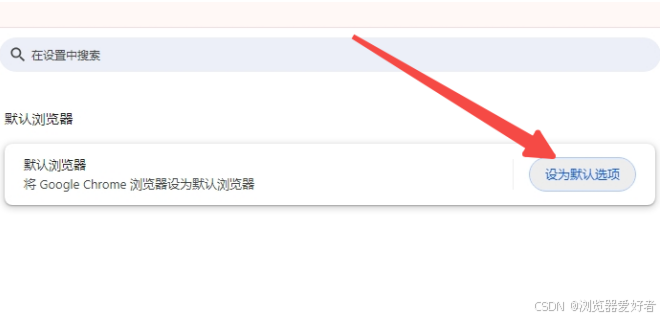
完成以上步骤后,Chrome将成为您iPad上的默认浏览器,这意味着当您点击链接或输入网址时,内容会自动在Chrome浏览器中打开。
三、优化Chrome浏览器体验
解决网速慢的问题
使用Chrome浏览器时遇到网速慢的情况?尝试以下方法:
1、清除浏览器缓存(设置 > 隐私 > 清除浏览数据)
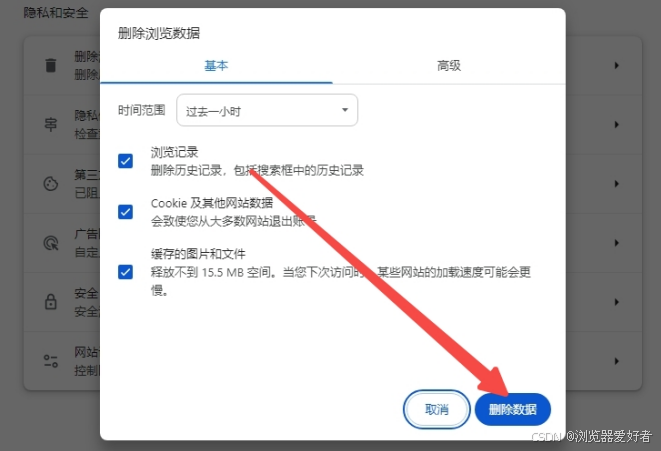
3、检查网络连接稳定性。
4、如果问题依旧存在,考虑切换至更快的Wi-Fi网络或使用移动数据。
谷歌浏览器怎么自定义拼写检查
Chrome提供了强大的自定义拼写检查功能,帮助您避免错别字的尴尬。
1、进入"设置" > "语言"
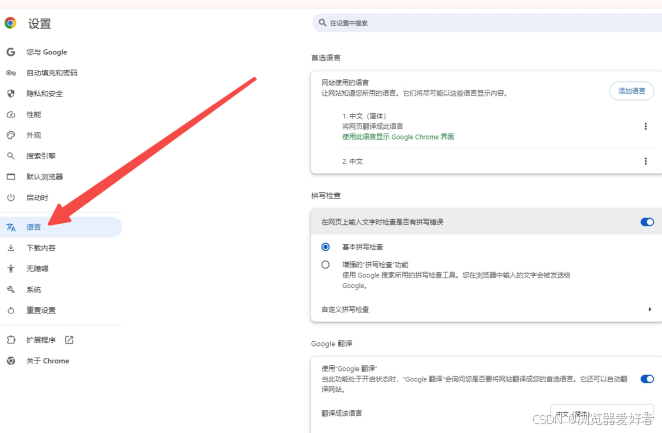
2、启用"增强型拼写检查"选项,即可享受更加精准的拼写建议。
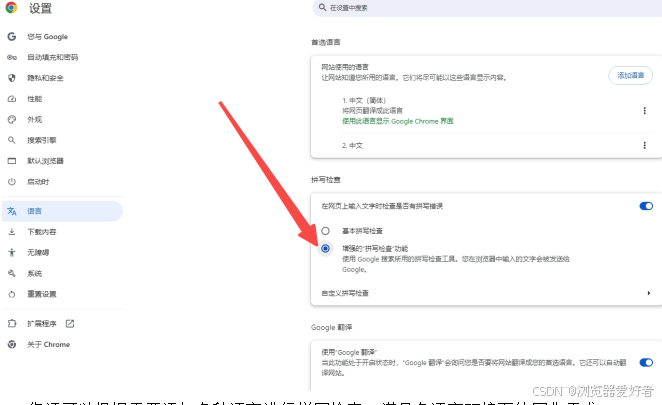
3、您还可以根据需要添加多种语言进行拼写检查,满足多语言环境下的写作需求。
谷歌浏览器怎么设置实时字幕效果
为了让观看视频或直播时更加无障碍,Chrome允许用户开启实时字幕功能。
只需前往"设置" > "无障碍功能" > "实时字幕",然后开启该功能即可。这样,即使在嘈杂环境中或面对听障挑战时,您也能轻松获取视频内容的文字信息。
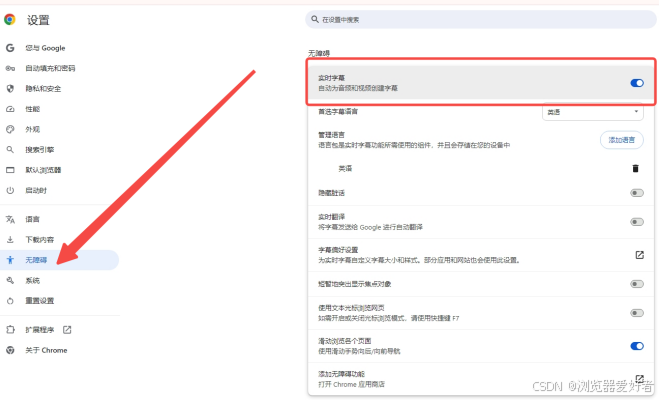
四、总结
通过以上步骤,您已经成功在iPad上设置了Chrome为默认浏览器,并掌握了提升浏览体验的关键技巧。无论是解决网速慢的问题、自定义拼写检查还是设置实时字幕效果,这些功能都能让您在使用Chrome时更加得心应手。希望这篇教程能为您的数字生活带来便利与高效!